1、首先从iphone手机中打开【设置】,然后在设置界面点击【通用】这个选项,如下图所示。

2、进入【通用】以后,往下拉取界面,找到【键盘】并且点击打开,如下图所示。

3、这时就打开了【键盘】设置界面,然后将【启用大写字母锁定键】的按钮打开,如下图所示。

4、这样设置以后,退出【设置】。打开【短信】,或者进入微信、QQ聊天窗口,打开手机键盘,如下图所示。

5、然后在手机键盘上连续点击两次【箭头】键,如下图所示。
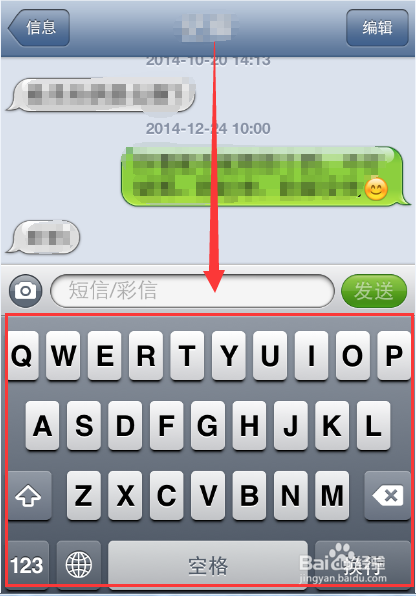
6、这时【箭头】键就会变成蓝色,如下图所示。

7、 然后再输入进行输入,就会发现每次输入的都是大写字母了,非常的方便。如下图所示。

